最近、TLS 1.2の利用が推奨されてきていることで、Windows 10 のIE 11 の詳細設定でTLS 1.0, 1.1を無効化してみたのですが、IEを再起動する度に設定が元に戻る現象が発生しています。
その度に毎回、IEの詳細設定を開くのも面倒なので、バッチにより直接レジストリを変更する方法を確認してみました。
reg addコマンドでレジストリを直接編集
実際にコマンドプロンプトから入力したコマンドは以下の通りです。
reg add “HKEY_CURRENT_USER\SOFTWARE\Microsoft\Windows\CurrentVersion\Internet Settings” /v SecureProtocols /t REG_DWORD /d “0x0800”
ここでは、以下の3つの情報を設定しています。
レジストリの場所:HKEY_CURRENT_USER\SOFTWARE\Microsoft\Windows\CurrentVersion\Internet Settings
レジストリの名前:SecureProtocols
レジストリの種類:REG_DWORD
レジストリの値 :0x0800
また、設定した値が正しく反映されているかは、以下のコマンドで確認できます。
reg query “HKEY_CURRENT_USER\SOFTWARE\Microsoft\Windows\CurrentVersion\Internet Settings” /v SecureProtocols
実際にコマンドプロンプトで実行した結果は以下の通りです。
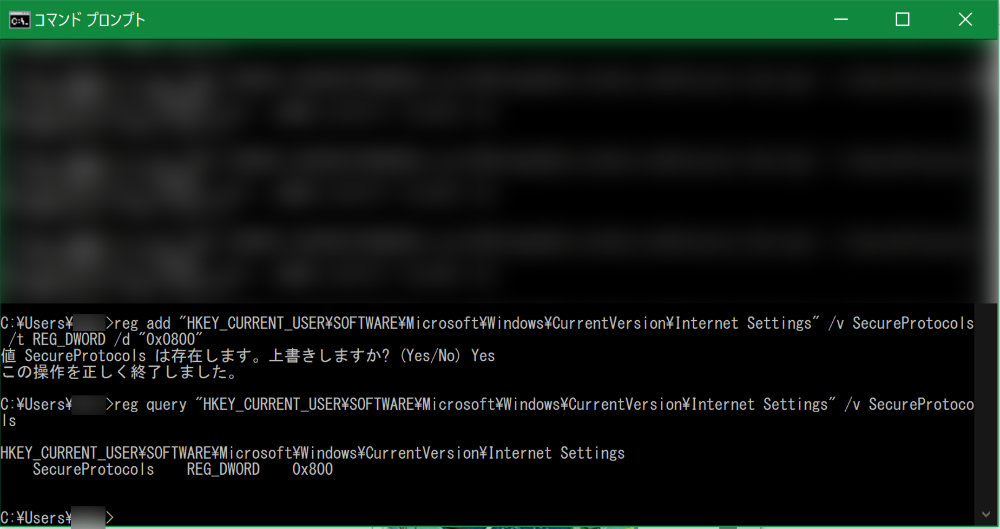
その後、実際にIE の[インターネット オプション]から[詳細設定]を見てみましたが、以下の通り正しく反映されているようでした。
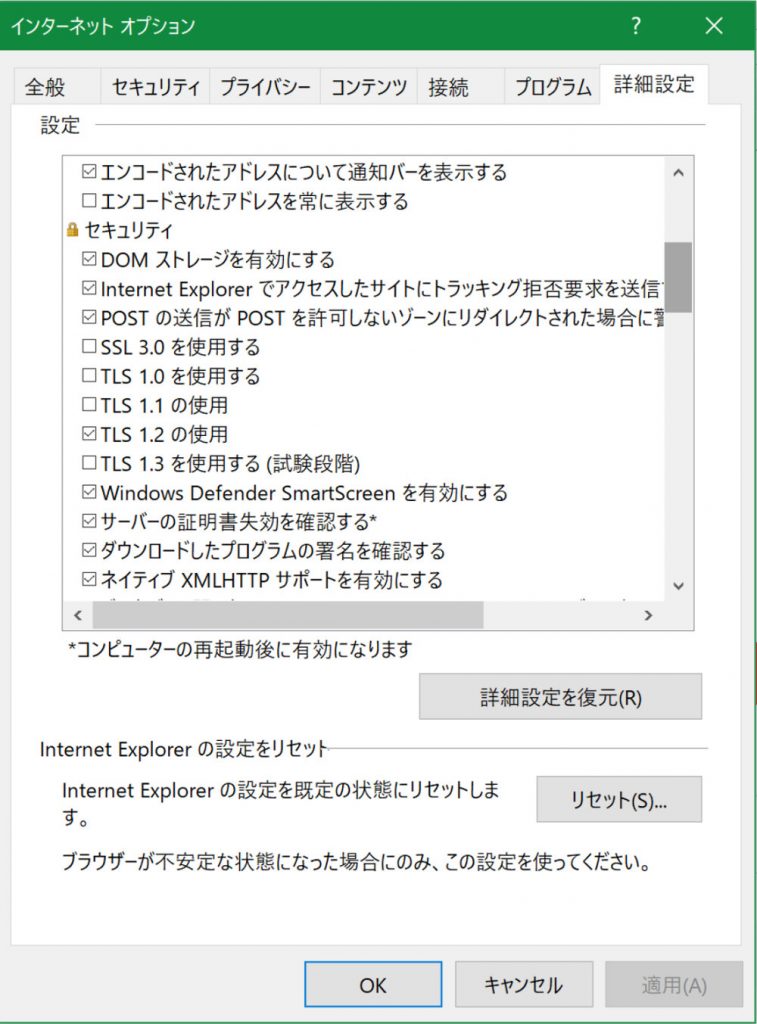





コメントを残す